Win11打开PowerShell找不到mscoree.dll怎么办
1、在win11中打开PowerShell时报错如下:
由于找不到 mscoree.dll ,无法执行代码。重新安装程序可能会解决此问题。
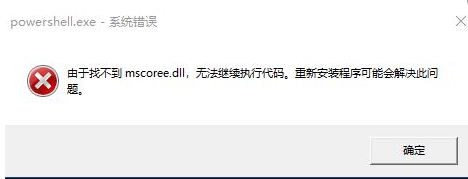
2、先按”Win + S“组合键,在打开的Windows 搜索框中输入:CMD,然后在右侧命令提示符下方点击”以管理员身份运行“。
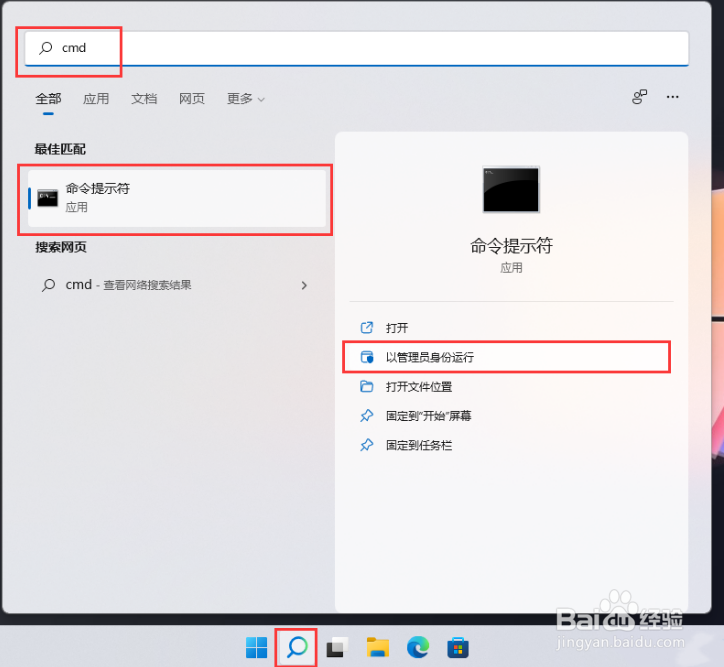
3、在管理员:命令提示符窗口,输入以下命令:
dism /online /enable-feature /featurename:netfx3 /all
dism /online /enable-feature /featurename:WCF-HTTP-Activation
dism /online /enable-feature /featurename:WCF-NonHTTP-Activation
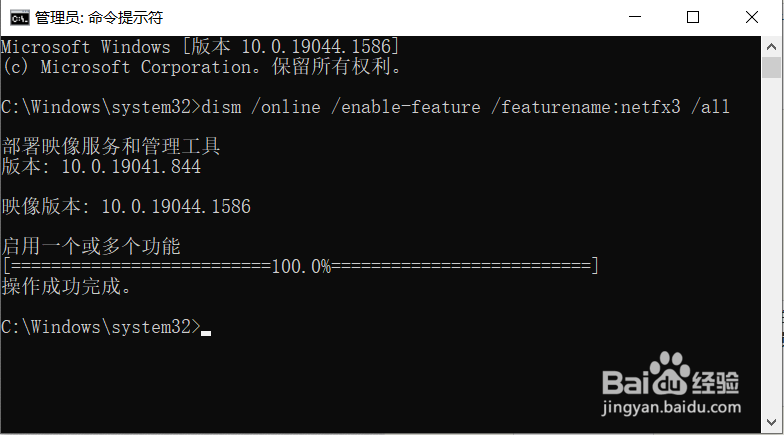
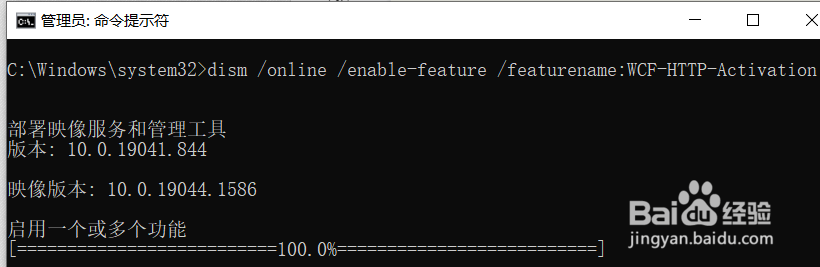

4、我们再次打开PowerShell,发现就可以正常运行了,如下图:


声明:本网站引用、摘录或转载内容仅供网站访问者交流或参考,不代表本站立场,如存在版权或非法内容,请联系站长删除,联系邮箱:site.kefu@qq.com。
阅读量:187
阅读量:99
阅读量:43
阅读量:84
阅读量:125